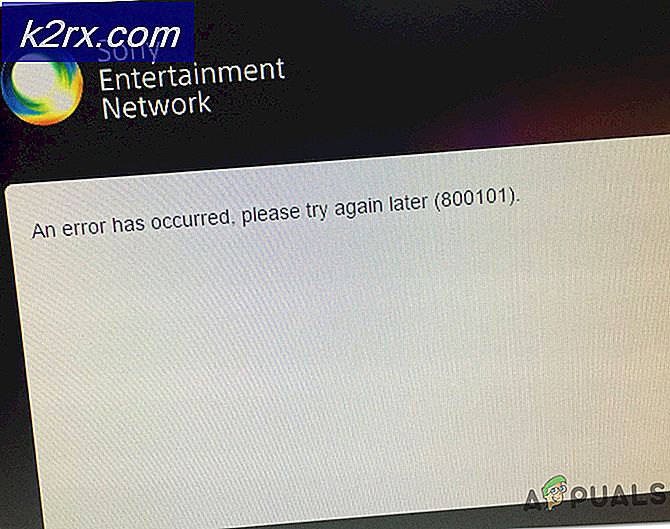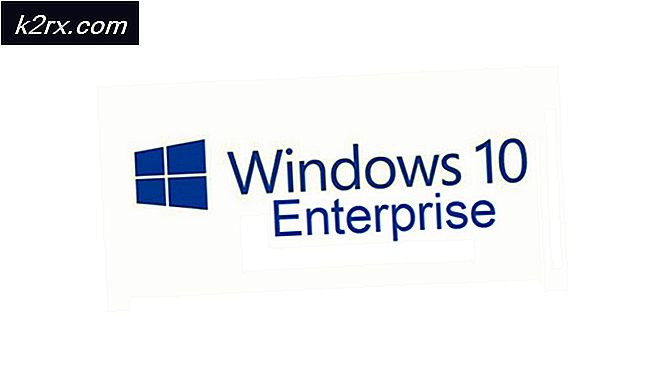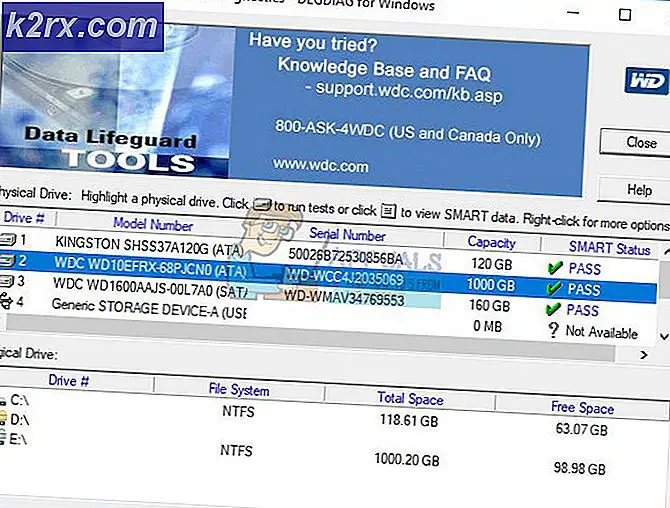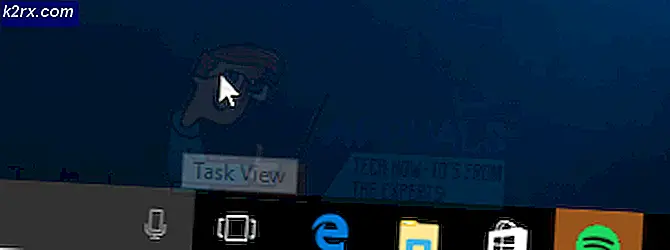Hoe Linux-buffers en caches te bevrijden
Gebruikers kunnen Linux-buffer- en cacheruimte bevrijden als ze denken dat het te veel RAM-ruimte in beslag neemt. Dit komt meestal omdat ze gewend zijn aan Windows- of Macintosh-omgevingen die niet agressief cachen. Als u dit doet, kunt u de prestaties daadwerkelijk verminderen. Het is echter een goed idee om RAM- en schijfopslag te synchroniseren, wat ook vaak wordt gedacht als het bevrijden van Linux-caches, hoewel het niet van een zeer technisch standpunt is.
Je zult voor deze techniek vanuit een terminal moeten werken. Zoek naar terminal op de Ubuntu Dash of houd tegelijkertijd Ctrl, Alt en T ingedrukt. LXDE-, Xfce4- en KDE-gebruikers willen mogelijk op het menu Toepassingen of Whisker klikken, naar Systeemwerkset wijzen en Terminal openen.
Methode 1: Gebruik van de sync-opdracht
In veel gevallen willen gebruikers zelfs cachebeschrijvingen synchroniseren met het onderliggende permanente opslagapparaat dat gegevens bevat. Dit betekent dat alle wijzigingen die in de bestandsbuffers in het geheugen worden aangebracht, een update krijgen op de schijf, dus als het systeem toen en dan daalde, zou je een goede kans hebben om alles up-to-date te hebben. Als dit concept een beetje geavanceerd lijkt, onthoud dan dat dit de informatie in uw RAM hetzelfde maakt als de informatie op uw schijf of SSD.
Het aanroepen van de sync-opdracht zonder andere argumenten doet precies dat. Het werkt bestanden op de harde schijf bij met wijzigingen die wachten om te worden geschreven. Typ sync op de opdrachtregel en druk op enter. U zult helemaal geen uitvoer zien en u kunt het doen nadat een opdracht ervoor is uitgevoerd.
Deze methode is ongelooflijk eenvoudig omdat je alleen maar één woord hoeft te leren. In tegenstelling tot andere methoden, is het te allen tijde volkomen veilig om te doen en zal de prestatie niet verminderen, behalve gedurende de weinige momenten terwijl de synchronisatie naar schijf plaatsvindt. Als je een aantal bestanden hebt verplaatst tussen externe schijven en je wilt zeker weten dat alle schrijfbewerkingen zijn voltooid, maak dan gratis Linux-buffers door te typen en te drukken op Enter. Alle andere methoden zijn uitsluitend voor het maken van benchmarks. Als je ooit iemand over vuile sectoren hebt horen praten, dan is dit een oplossing voor dat probleem. Linux bewaart soms bestanden in het geheugen, maar vertelt de rest van het besturingssysteem dat ze op de schijf staan, maar het uitvoeren van synchronisatie zorgt ervoor dat deze wijzigingen ook op schijf worden bijgewerkt. Het verwijdert ze niet uit het RAM-geheugen, dus ze zullen nog steeds worden aangeboden aan andere programma's die toegang moeten hebben zonder de dingen te vertragen.
PRO TIP: Als het probleem zich voordoet met uw computer of een laptop / notebook, kunt u proberen de Reimage Plus-software te gebruiken die de opslagplaatsen kan scannen en corrupte en ontbrekende bestanden kan vervangen. Dit werkt in de meeste gevallen, waar het probleem is ontstaan door een systeembeschadiging. U kunt Reimage Plus downloaden door hier te klikkenMethode 2: Gratis Linux-buffers volledig
Houd er rekening mee voordat je verder gaat dat Methode 1 bijna altijd de voorkeur geniet, omdat Linux opzettelijk agressief cacheert om je apparaat sneller te laten bewegen. U wilt bijna altijd alleen synchronisatie uitvoeren voor veiligheidsdoeleinden om te zorgen dat alle schrijfbewerkingen zijn voltooid. Als je een hardware-benchmark of iets dergelijks probeert uit te voeren, dan is er een manier om Linux-caches volledig te bevrijden.
Ervan uitgaande dat u volledig begrijpt het gevaar van dit te doen, voer dan gratis && sync && echo 3> / proc / sys / vm / drop_caches && gratis in de terminal. Omdat het zo'n lange opdracht is, kun je het hier misschien markeren en kopiëren. Als u het in de terminal wilt plakken, gebruikt u de optie Plakken in het menu Bewerken of in tegenstelling tot Sync zelf, u moet dit uitvoeren vanaf een rootprompt. Plaats sudo voor de opdracht als u als gewone gebruiker bent aangemeld. Deze regel zorgt ervoor dat u een uitvoer ziet die aangeeft dat de geheugencaches daadwerkelijk worden geleegd.
Nogmaals, de enige reden dat je dit ooit zou willen doen, is door benchmarks te nemen. Je zult een echte performance hit opmerken als je dit eenmaal gedaan hebt, aangezien je alle data leegmaakt die Linux hard heeft gewerkt om te cachen. Je zou swap ook kunnen uitschakelen door sudo swapoff -a te typen en opnieuw in te schakelen met sudo swapon -a, maar opnieuw hebben deze root-toegang nodig en de enige keer dat je dit ooit zou willen doen is als je een ontwikkelaar bent die probeert om echte te nemen hardware benchmarks voor een hulpprogramma of bestandssysteemproces. Alle anderen willen gewoon gewoon synchroniseren als een normale gebruiker zonder roottoegang om ervoor te zorgen dat alle vuile sectoren op schijf worden geschreven.
PRO TIP: Als het probleem zich voordoet met uw computer of een laptop / notebook, kunt u proberen de Reimage Plus-software te gebruiken die de opslagplaatsen kan scannen en corrupte en ontbrekende bestanden kan vervangen. Dit werkt in de meeste gevallen, waar het probleem is ontstaan door een systeembeschadiging. U kunt Reimage Plus downloaden door hier te klikken